首页 > 电脑教程
怎么设置win10系统任务栏图标提醒闪烁的步骤【图】
2021-06-05 18:43:24 电脑教程
今天教大家一招关于win10系统任务栏图标提醒闪烁的操作方法,近日一些用户反映win10系统任务栏图标提醒闪烁这样一个现象,当我们遇到win10系统任务栏图标提醒闪烁这种情况该怎么办呢?我们可以1、在Cortana搜索栏输入regedit 后按回车键进入注册表编辑器 2、定位到 HKEY_CURRENT_USERControl panelDesktop下面跟随小编脚步看看win10系统任务栏图标提醒闪烁详细的设置方法:
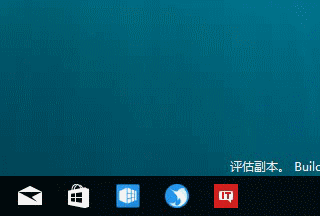
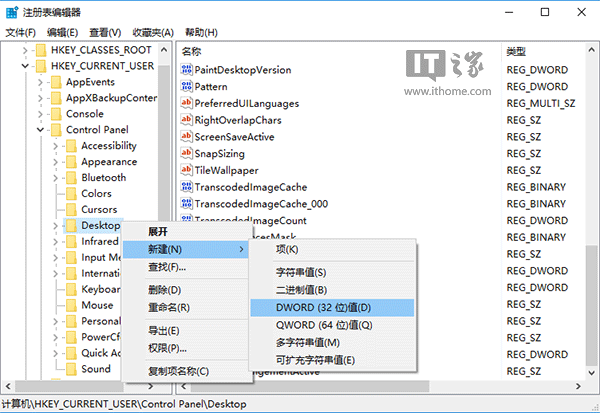
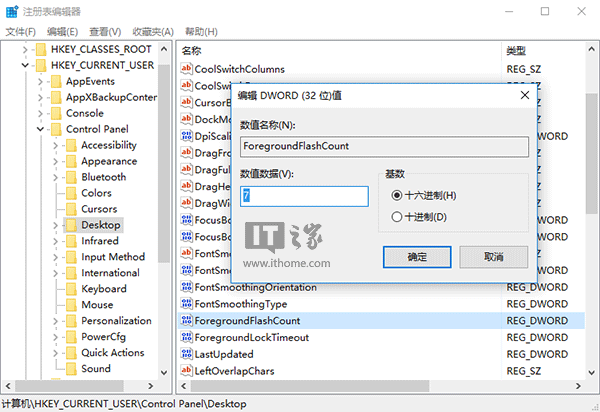
▲默认为7
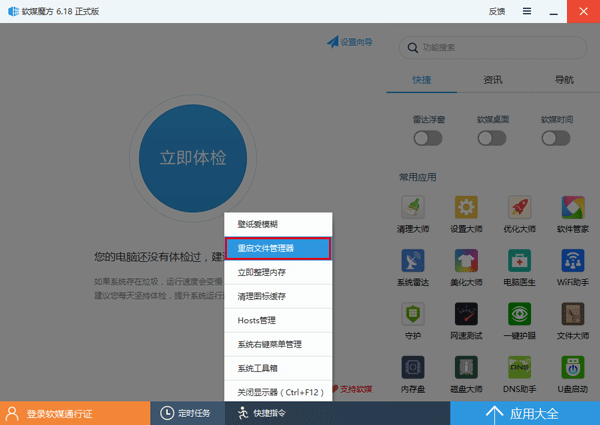
这个数值其实也是可以调节的,就看你喜欢让它闪几次,需要在注册表中进行设定。数值范围是0~7 ,其中“0”代表最高次数。经过IT之家验证是9次,其余数值分别为实际次数,也就是从1次到7次(如果你输入8或者9,也按照0的标准处理)。所以,如果你觉得1次就过瘾,那么就改为1;或者改为其他你觉得能够达到你认为合适的次数,但无论如何也超不过9次了,Windows10表示心有余而力不足……
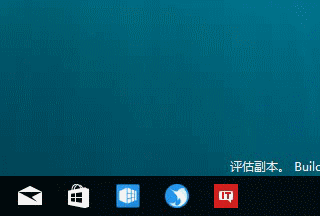
▲默认闪烁7次
在修改之前,最好备份一下注册表,以免误操作造成的错误难以恢复。
具体方法如下:
1、在Cortana搜索栏输入regedit 后按回车键进入注册表编辑器
2、定位到
HKEY_CURRENT_USERControl panelDesktop
3、在右边找到ForegroundFlashCount ,没有的话就手动新建一个DWORD(32位)值 ,命名为ForegroundFlashCount,如下图——
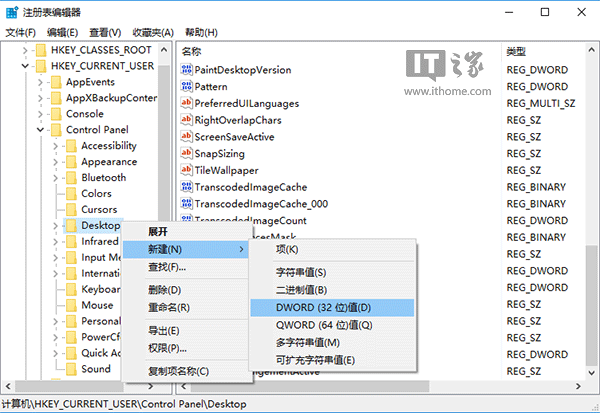
4、双击ForegroundFlashCount,将数值数据改为0~7 中的任意值(必须为整数),然后单击“确定”,如下图——
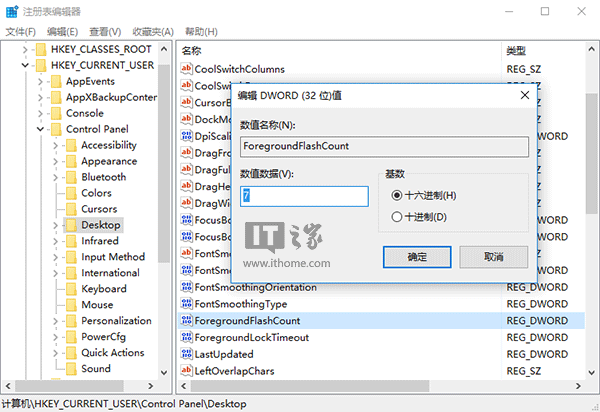
5、使用软媒魔方(点击下载)首页的快捷指令重启文件资源管理器,修改生效,如下图——
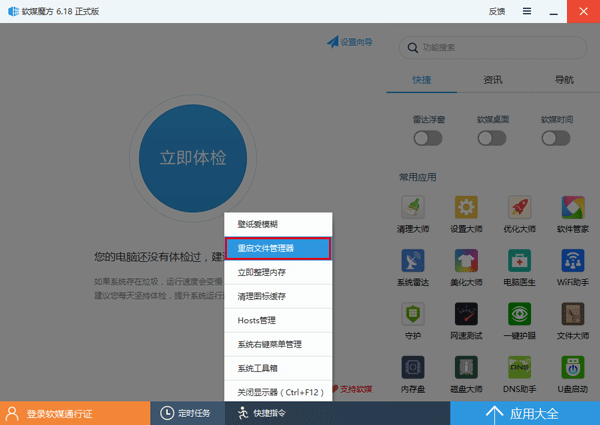
修改之后,你就可以让应用提醒按照你喜欢的次数进行闪烁,向“七次郎”说再见。如果你还是喜欢原汁原味的感觉,也可以在第4步的位置将数值改回7,让“七次郎”回到你的身边。
以上就是小编分享的win10系统任务栏图标提醒闪烁的操作方法有需要的用户可以按照上述步骤设置解决问题,欢迎给小编留言哦!
相关教程推荐
- 2021-05-31 大神破解xp系统桌面任务栏假死的处理对策
- 2021-06-03 雨林风木为你xp系统任务栏实用的处理方案
- 2021-05-20 帮您操作xp系统任务栏不在桌面下方的具体技巧
- 2021-06-03 老司机设置xp系统任务栏出现相同标签的过程
- 2021-05-19 笔者设置xp系统使用注册表优化任务栏分组的具体
- 2021-06-03 老司机解答xp系统任务栏快速启动图标不见找回的
- 2021-05-20 手把手教你分析xp系统任务栏太高调到正常宽度的
- 2021-05-25 主编为你xp系统任务栏麦克风图标删除的问题.
- 2021-05-29 笔者演示xp系统重新分组任务栏的方法介绍
- 2021-06-05 微软宣布xp系统任务栏跑到桌面顶部了的恢复方案
热门教程